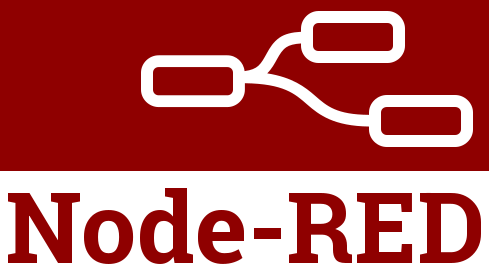Instalar y habilitar OpenSSH para Windows 10
Lo primero que debes saber es que el cliente y servidor de OpenSSH son instalaciones por separado, en mi caso el cliente ya venía instalado por defecto y solo tuve que instalar el servidor OpenSSH.
La forma más sencilla de instalar OpenSSH es desde la interfaz de usuario de Windows (en este caso sirve tanto para Windows 10 como Windows Server 2019). Sigue estos pasos:
- Ve a Configuracion > Aplicaciones > Aplicaciones y características > Administrar características opcionales
- Aparareceran una lista de características instaladas, pégale un vistazo para saber si ya lo tienes instalado. Si no es así dale a «Agregar característica»
- Para instalar el cliente busca «Cliente de OpenSSH» y dale a Instalar
- Para instalar el servidor busca «Servidor de OpenSSH» y dale a Instalar
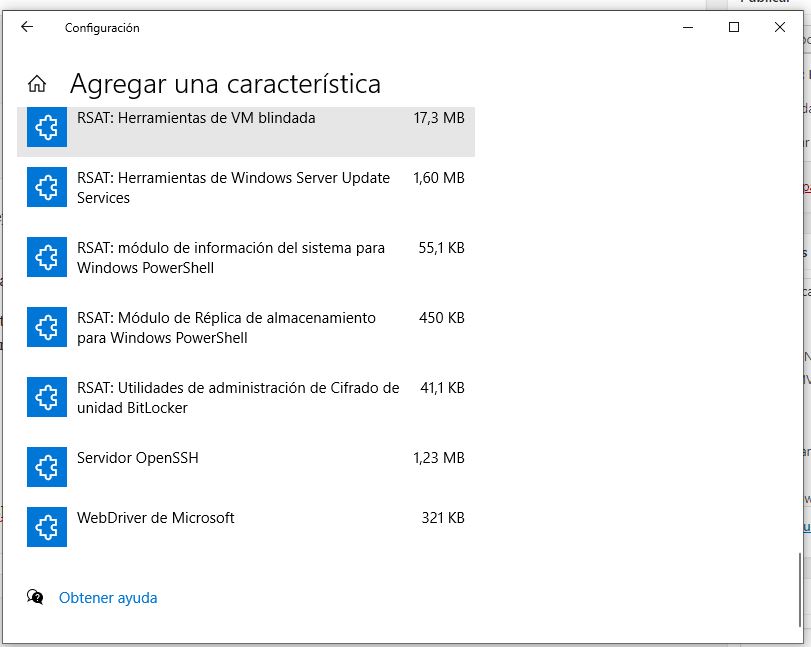
Una vez concluya la instalación es importante activar el servicio instalado dado que generalmente se instalará pero estará desactivado, para ello vaya a Servicios de Windows y póngalo como «Automático» para que siempre este activo.
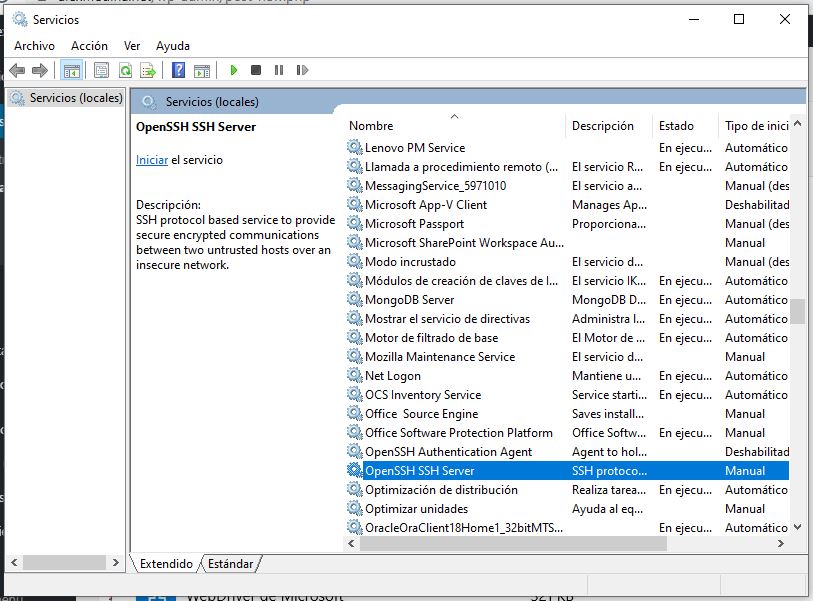
Con estos sencillo pasos ya podrías generar tus keys SSH con el comando:
ssh-keygen
El resultado se guardará en la carpeta C:\Users\tu_usuario\.ssh :
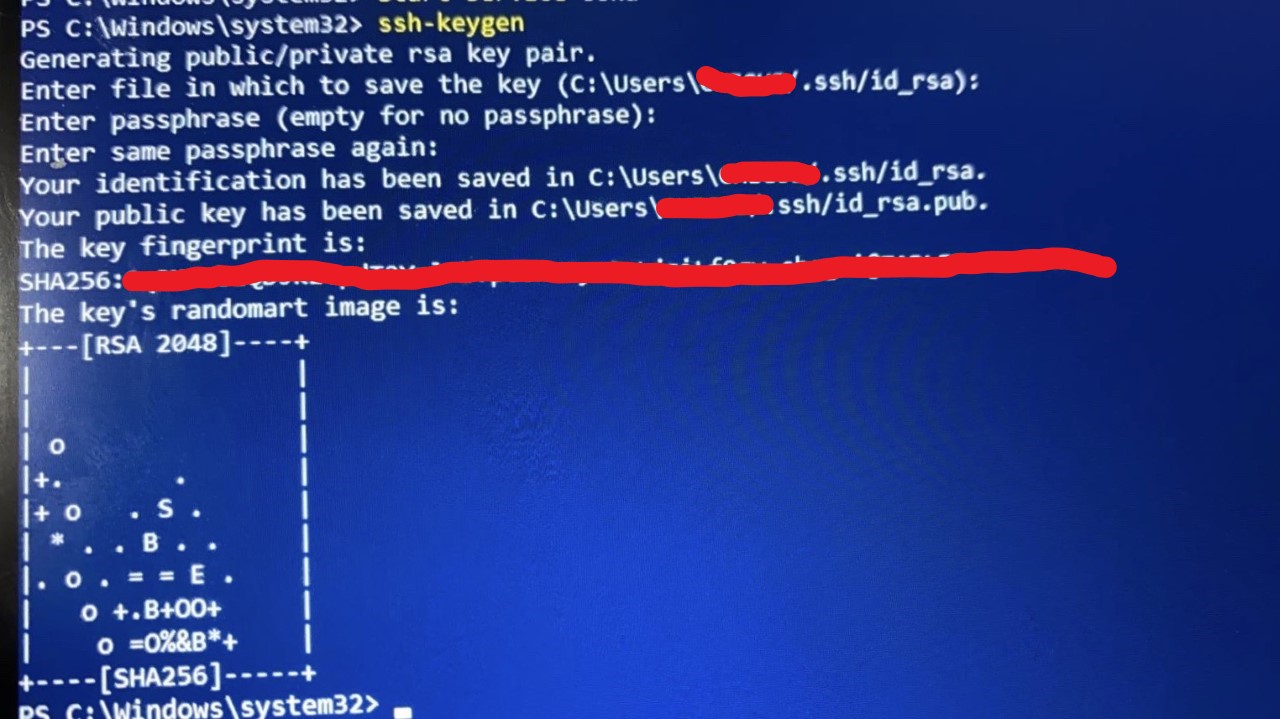
Puedes coger tus keys (recuerda que son dos: la pública y privada) y probarlo desde otro servidor utilizando un cliente como MobaXTerm o Putty o con el comando:
ssh -i c:/ruta/a/certificado/id_rsa.pub nombre_user@ip_del_server
Dispones de toda la información y de formas alernativas para instalar OpenSSH con PowerShell en Instalación de OpenSSH para Windows Server 2019 y Windows 10